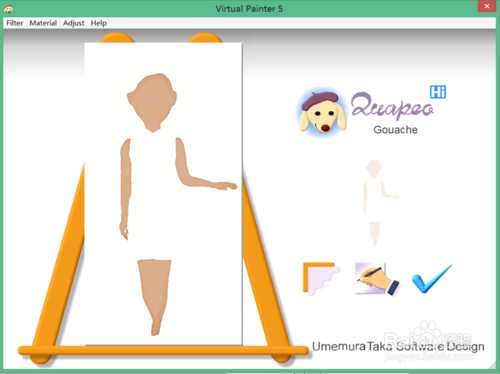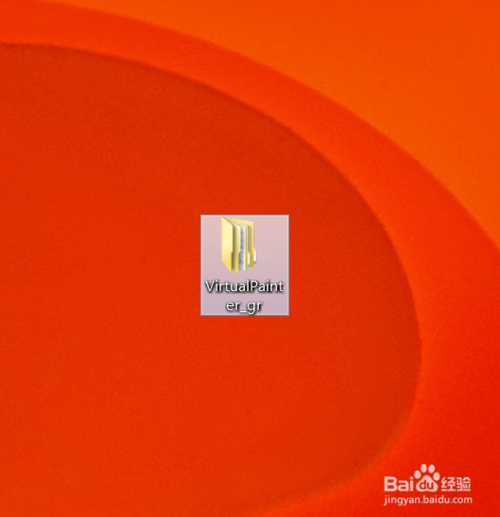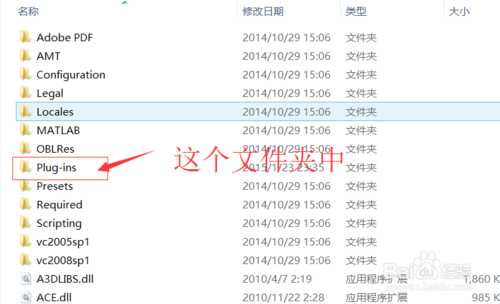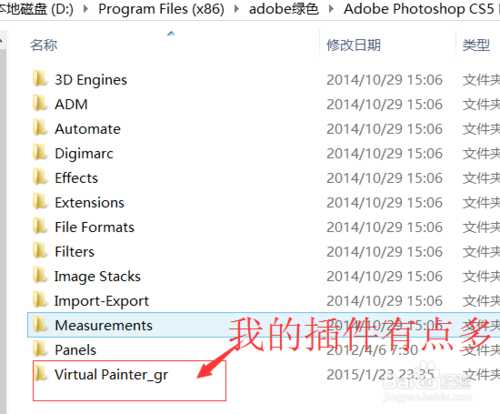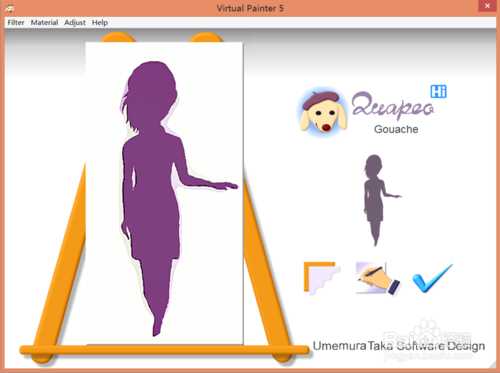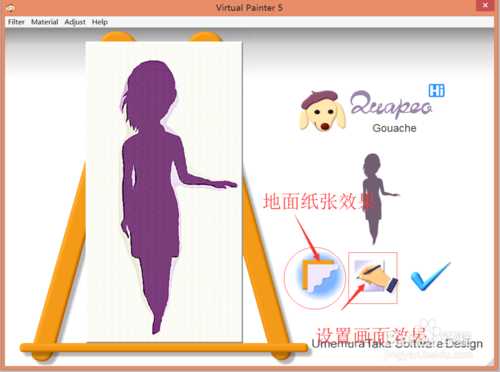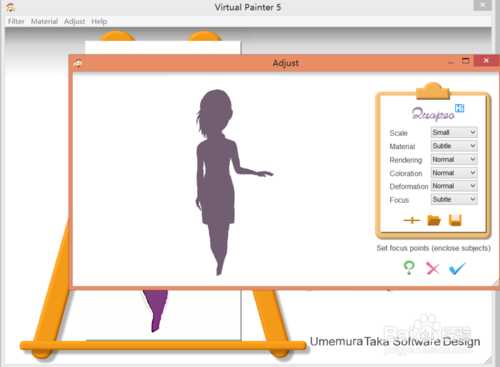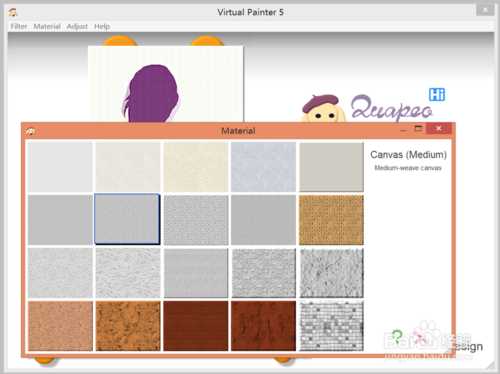相思资源网 Design By www.200059.com
VirtualPainter是一个还不错的滤镜工具。下面小编为大家介绍Photoshop安装绘画滤镜VirtualPainter图文教程,一起来看看吧!
工具/原料
Photoshop cs5
VirtualPainter
方法/步骤
1、首先是网上下载 这个滤镜插件的安装包。
2、安装方法
滤镜插件文件放入Photoshop相应的文件夹
3、放入文件效果如下
4、在photo水平中如何调用
"滤镜"=》"VirtualPainter"=》"VP5"
5、插件功能插座如下
6、选择要使用滤镜区域的界面
7、改变地面效果的界面
8、再次说明下
VirtualPainter5 不支持photoshop cs6 和cc
注意事项
本人使用这个滤镜插件还觉得不错。个人喜好而已。
以上就是Photoshop安装绘画滤镜VirtualPainter图文教程,希望大家喜欢!
相思资源网 Design By www.200059.com
广告合作:本站广告合作请联系QQ:858582 申请时备注:广告合作(否则不回)
免责声明:本站文章均来自网站采集或用户投稿,网站不提供任何软件下载或自行开发的软件! 如有用户或公司发现本站内容信息存在侵权行为,请邮件告知! 858582#qq.com
免责声明:本站文章均来自网站采集或用户投稿,网站不提供任何软件下载或自行开发的软件! 如有用户或公司发现本站内容信息存在侵权行为,请邮件告知! 858582#qq.com
相思资源网 Design By www.200059.com
暂无Photoshop安装绘画滤镜VirtualPainter图文教程的评论...
稳了!魔兽国服回归的3条重磅消息!官宣时间再确认!
昨天有一位朋友在大神群里分享,自己亚服账号被封号之后居然弹出了国服的封号信息对话框。
这里面让他访问的是一个国服的战网网址,com.cn和后面的zh都非常明白地表明这就是国服战网。
而他在复制这个网址并且进行登录之后,确实是网易的网址,也就是我们熟悉的停服之后国服发布的暴雪游戏产品运营到期开放退款的说明。这是一件比较奇怪的事情,因为以前都没有出现这样的情况,现在突然提示跳转到国服战网的网址,是不是说明了简体中文客户端已经开始进行更新了呢?